サーバーの契約が完了したら、独自ドメインを取得しましょう。
まだサーバー契約がお済みでない方は、こちらの記事を参考にまずはサーバーの登録をしてください!

それでは、新規ドメインの取得方法を解説していきます。
独自ドメインとは?
独自ドメインとは、Web上の住所のようなものです。
URLの一部になります。
このURLの独自ドメインは、この赤色の部分。
https://〇〇.com/
ドメインは、好きな文字列を自由に設定することが可能です。
独自ドメインの取得方法
それでは、独自ドメインの取得手順を確認していきます。
以下のエックスサーバードメインにアクセスして、取得していきましょう!
⬇️エックスサーバードメインのサイトはこちらから⬇️
エックスサーバードメインのトップページの『ログイン』をクリックしてください。
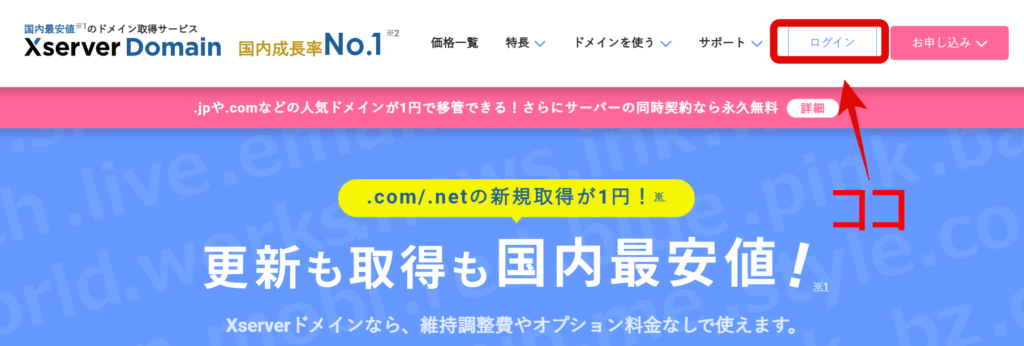
ログイン情報を入力し、『ログインする』をクリックします。
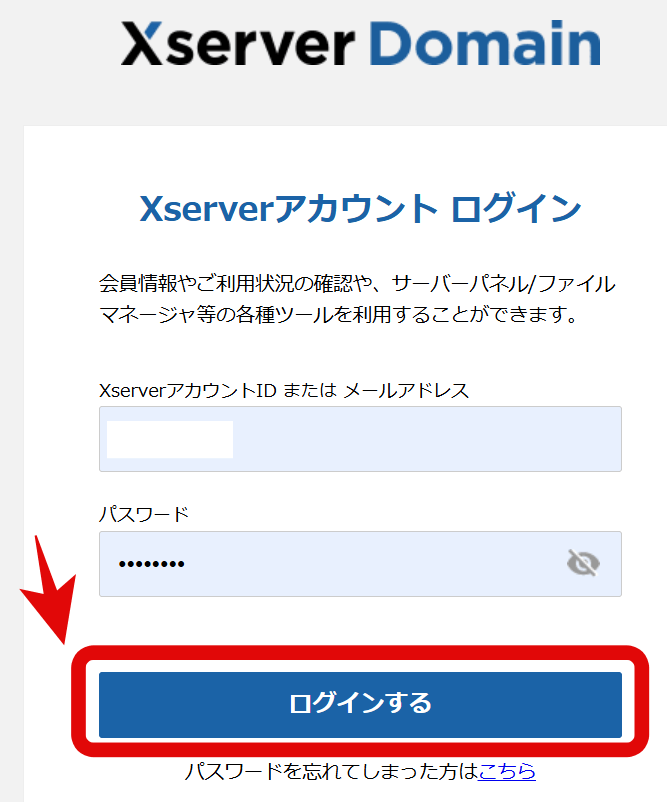
ログインしたら「ドメイン取得」を選択。

取得したいドメインの文字列(英数字)を入力し、『検索する』をクリック。
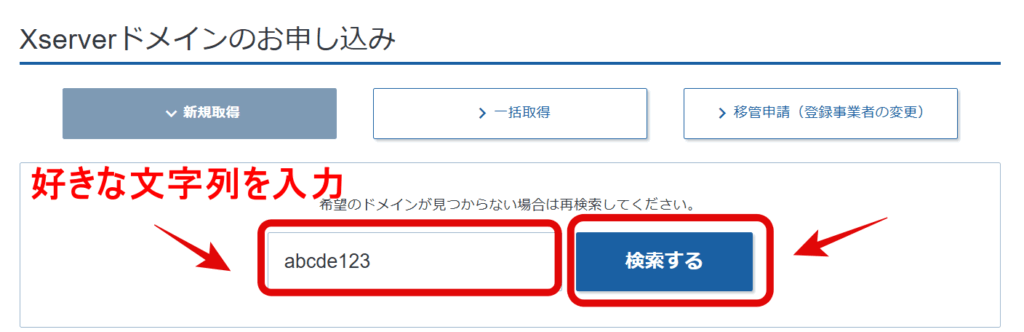
取得可能な末尾の□にチェックを入れて選びます。
※末尾はお好きなものを指定できますが、個人的には「.com」推奨。
✖印「取得できません」とあるものは、すでに取得されているドメインになります。
取得できるドメインが見つからない場合は、検索しなおしましょう。
ドメインは、名前や生年月日など、個人を特定できるような情報は入れないようにしましょう。
ブログ名(ブログタイトル)を先に決めておき、ブログ名と同じものを取得されると統一感がでるのでおすすめです!
※ブログ名が決められない場合は、ひとまず好きな英単語などを指定すればOKです。
また、現在そのドメインが使われていない場合でも、過去に使用されている場合もあります。
今後のブログ運営にネガティブな影響が出てしまわないように、ウェイバックマシンでチェックしておきましょう。

ドメインの前に「https://」をつけて入力し、enterキーを押します。
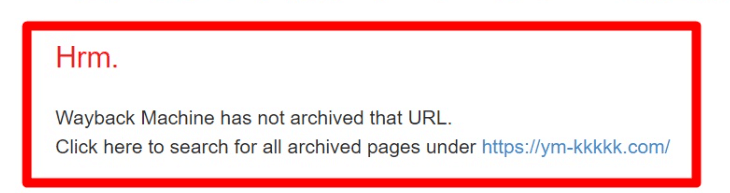
このような表示が出れば、過去に使われていなかった証拠となりますので、取得しても問題ありません。
末尾が決まったら、『取得手続きへ進む』をクリック。
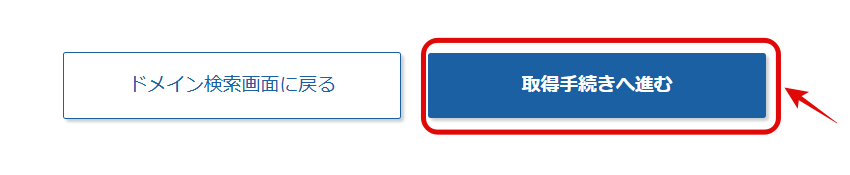
次の画面で、登録年数を選択、ネームサーバーの設定は変更せずデフォルトのまま。
利用規約と個人情報の取り扱いにチェックを入れ、『お申込み内容の確認とお支払いへ進む』をクリック。
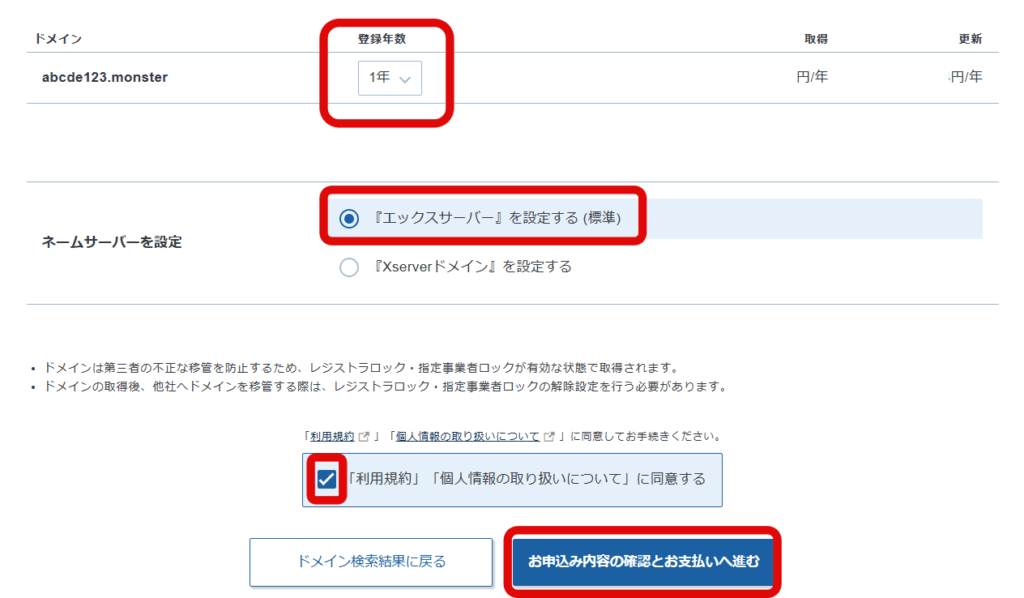
※キャンペーン期間中で1円のドメインも、本来は安いものでも年間1,000円前後(更新時)の費用がかかります。
お支払い方法を選択し、『決済画面へ進む』をクリック。
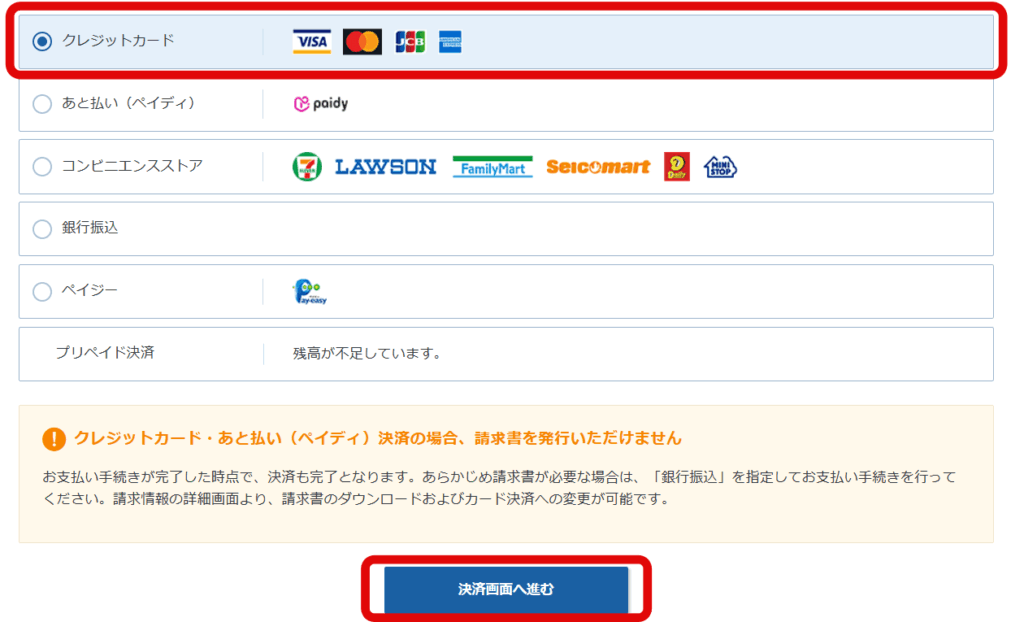
クレジットカード支払いの場合は、カード情報を入力したら『確認画面へ進む』をクリック。
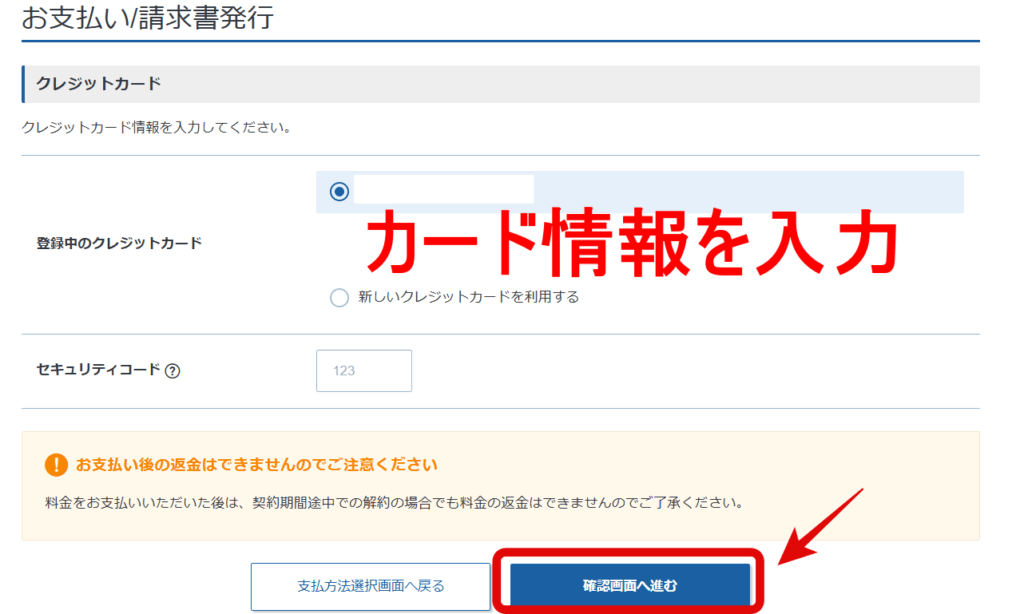
次に『支払いをする』をクリックして、支払いを確定させていきましょう!
完了したら、これでドメインの取得は完了!『トップへ戻る』をクリック。
ドメインを追加する
次に、取得したドメインを使えるように、ドメインの追加設定を行います。
トップページに戻り、先ほど取得したドメインをそのままコピー(どこかにメモするのでもOKです)
『サービス管理』から『Xserverレンタルサーバー』をクリック。
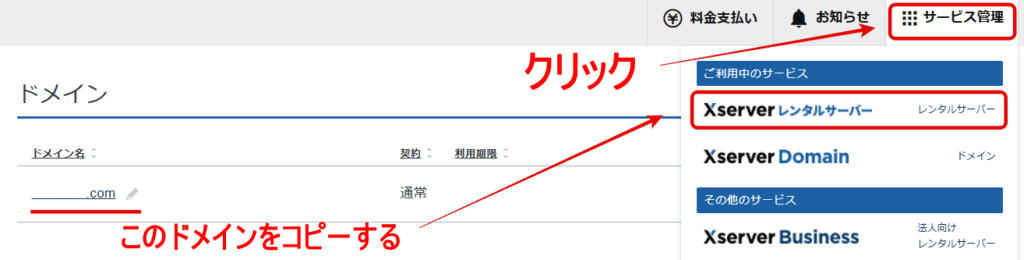
次に『サーバー管理』をクリックします。

サーバーパネルに移動したら、『ドメイン設定』をクリックします。
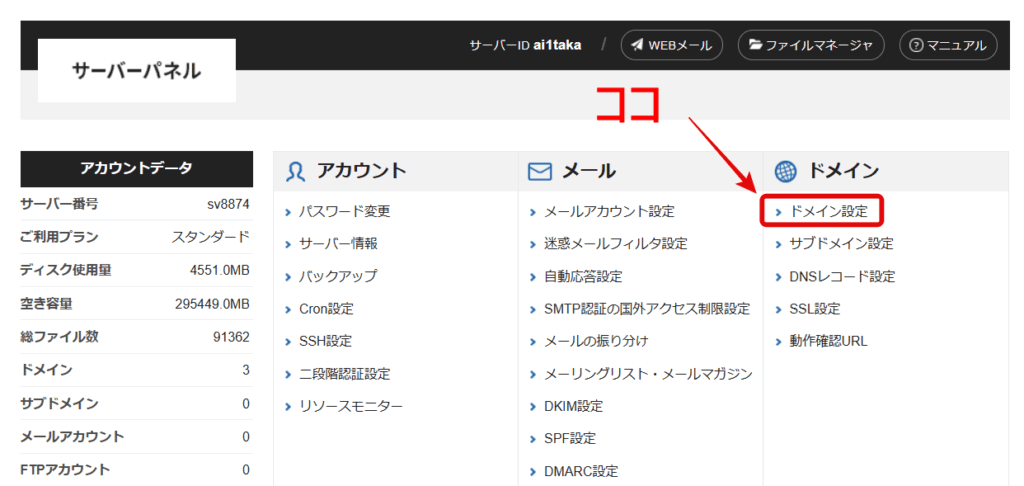
『ドメイン設定追加』タブをクリックし、先ほどコピーしておいたドメインを貼り付けます。
その下のチェックボックスは2つともチェックを入れて、『確認画面へ進む』をクリック。
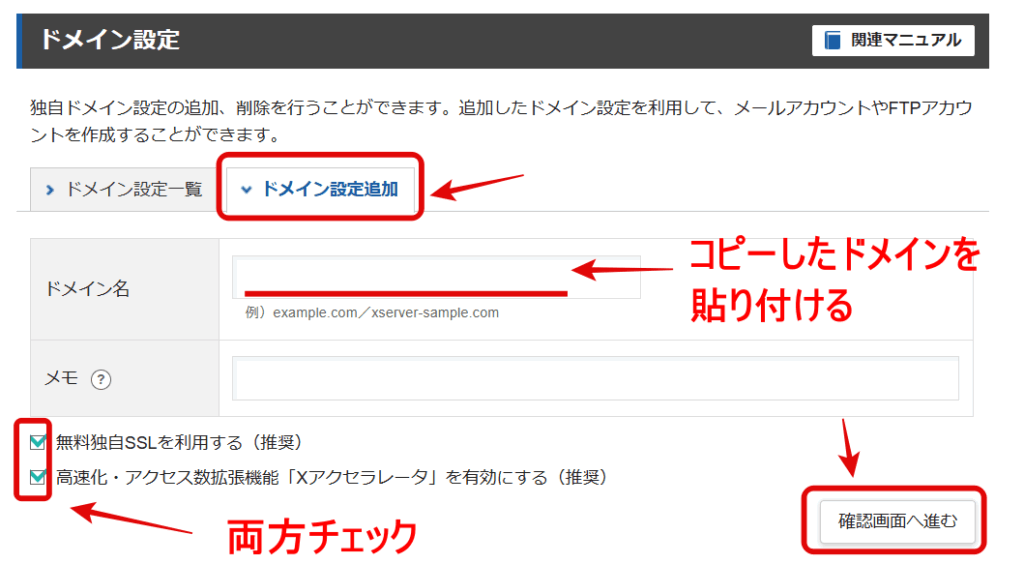
最終確認の画面が出たら、『追加する』をクリック。
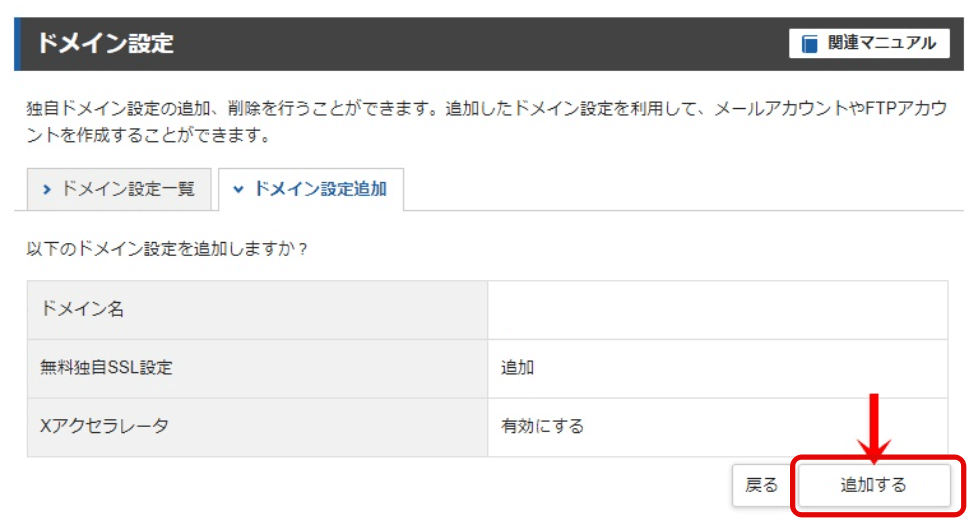
こちらで、サーバーとドメインの紐づけは完了です!
「ドメイン設定の追加を完了しました。」と出たら、設定は完了です!
次のWordPressのインストールを続けて行う場合は、『サーバーパネル』をクリック。
トップページに戻り、この画面はまだ閉じないでください。
次の手順はこちらです。


